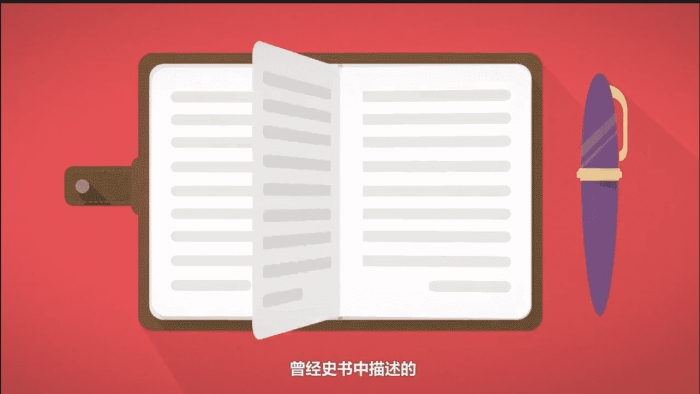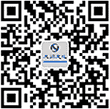我相信有很多朋友會通過公關(一款強大的編輯軟件)剪輯視頻,因為它足夠專業。但對于小白來說,一個接一個地面對大量素材需要時間和精力。但事實上,有很多技巧可以幫助我們,所以編輯不再那么累了,今天和你分享這七條貼士的基本公關操作吧!
提示1:復制軌道上的材料(按住ALT+拖動)
當您需要在軌道上復制材料時,如果您一個一個地復制,則ctrl+c就會變得復雜和緩慢。實際上,您可以選擇要復制的材料并按住ctrl拖動來復制它。此快捷方式非常適合使用文本工具添加字幕!
快速復制材料
提示2:(L)的快速預覽
當我們完成素材編輯時,我們需要預覽視頻。如果視頻很長,以正常播放速度預覽需要大量時間。此時,我們可以按鍵盤上的l鍵來實現快速預覽,再按l次預覽會加快預覽速度!停止按空格鍵。
快速預覽
提示3:材料位置交換(ALT+ctrl+拖動)
當我們需要交換這兩塊材料時,按住鼠標左鍵拖動材料,快速改變材料的位置,并自動更正。
物質地位交換
提示4:標記材料(標記框架)
使用標識幀設置關鍵圖片可以幫助我們快速區分材料庫中的材料資源。在材料窗口中拖動材料時間線預覽,選擇適當的位置,然后右擊設置標識框架。
材料識別
提示5:所有軌道的縱向剪切(移位+c)
當你有更多的音軌時,你需要做整體的縱向切割,此時,只要按住Shift+c鍵,就可以在視頻和音頻上剪切所有的音軌。
快速剪切
技巧6:批量調色
您可以首先在材料窗口中創建一個新的調整層,然后將其放置在需要著色的材料軌道的頂部,并且只對調整層著色。
批量調色
提示7:快速前進選擇工具
如果你想在許多材料的中間拖回材料,你不需要一個一個地拖動它來重新調整它。只需選擇正反向的選擇工具,然后將材料直接拖到材料的后面移動。
快速前向選擇工具
今天我們和大家分享的是一種非常簡單的操作方法,還有更多的編輯技巧和方法,歡迎大家來看石林過去的視頻日記內容。
我是石林,專注于后期的影視,如果你有任何問題或問題,請告訴我,我會一個接一個地回答。